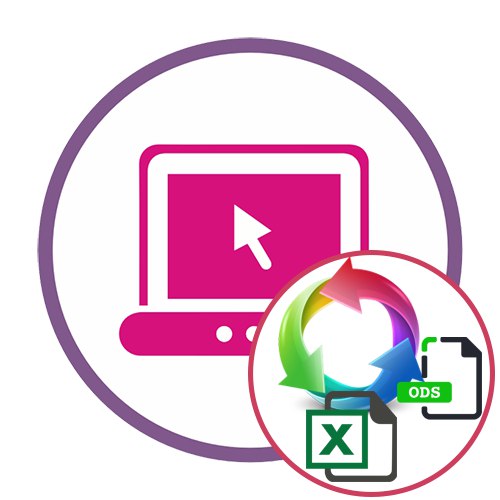الطريقة الأولى: زمزم
حتى المستخدم المبتدئ يمكنه اكتشاف ذلك باستخدام خدمة Zamzar عبر الإنترنت ، حيث حاول المطورون جعل مظهرها واضحًا قدر الإمكان. يتم تنفيذ العملية برمتها في عرض تقديمي خطوة بخطوة ، وعليك فقط اتباع الخطوات الموضحة أدناه.
انتقل إلى خدمة Zamzar عبر الإنترنت
- استخدم السطر القابل للنقر أعلاه للوصول إلى الصفحة الرئيسية Zamzar. هناك يمكنك النقر على الفور "إضافة ملفات" للذهاب إلى اختيارهم.
- في "إكسبلورر" ابحث عن العنصر الذي تريده ، وقم بتمييزه وانقر "افتح".
- تشكل جميع الملفات المضافة قائمة واحدة متاحة للتحرير. لا شيء يمنعك من الضغط مرة أخرى "إضافة ملفات" وحدد عددًا قليلاً من جداول ODS لتحويلها جميعًا في نفس الوقت.
- قبل البدء ، تأكد من تحديد التنسيق بشكل صحيح ، أي أنه تم تعيين XLS في القائمة المنسدلة.
- تأكد من وجود جميع الملفات وانقر فوق "تحويل".
- سيتم تحديث الصفحة لإظهار التقدم المحرز في تحويل كل كائن.
- بمجرد اكتمال المعالجة ، سيظهر زر بجوار كل ملف. "تحميل"، بالنقر فوق أي بدء تنزيل جدول البيانات بتنسيق جديد على جهاز الكمبيوتر الخاص بك.
- انتظر حتى ينتهي التنزيل وتابع لمزيد من التفاعل مع الملفات. قد تحتاج إلى التعديل قليلاً ، لذا تأكد من إلقاء نظرة على المحتوى للتأكد من عرضه بشكل صحيح.
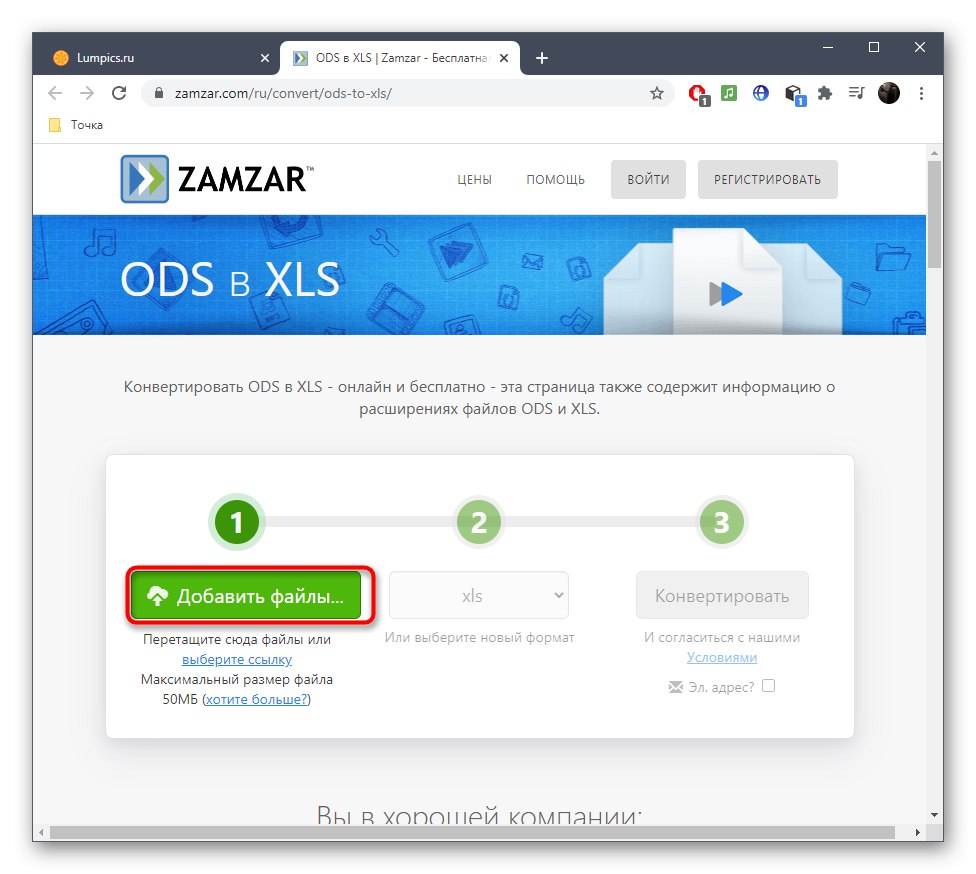
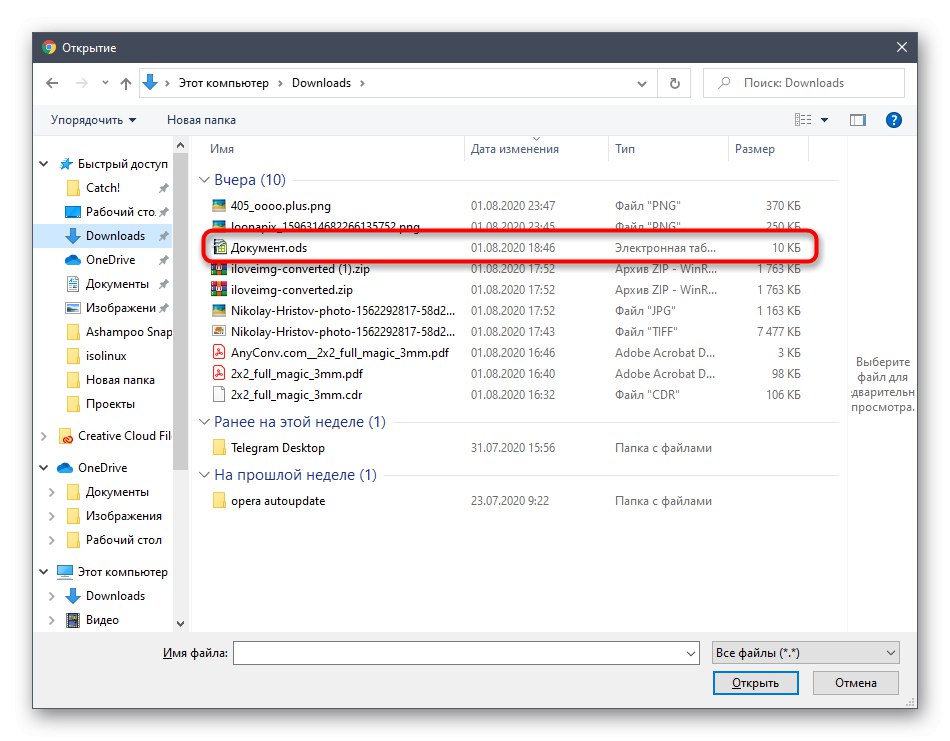
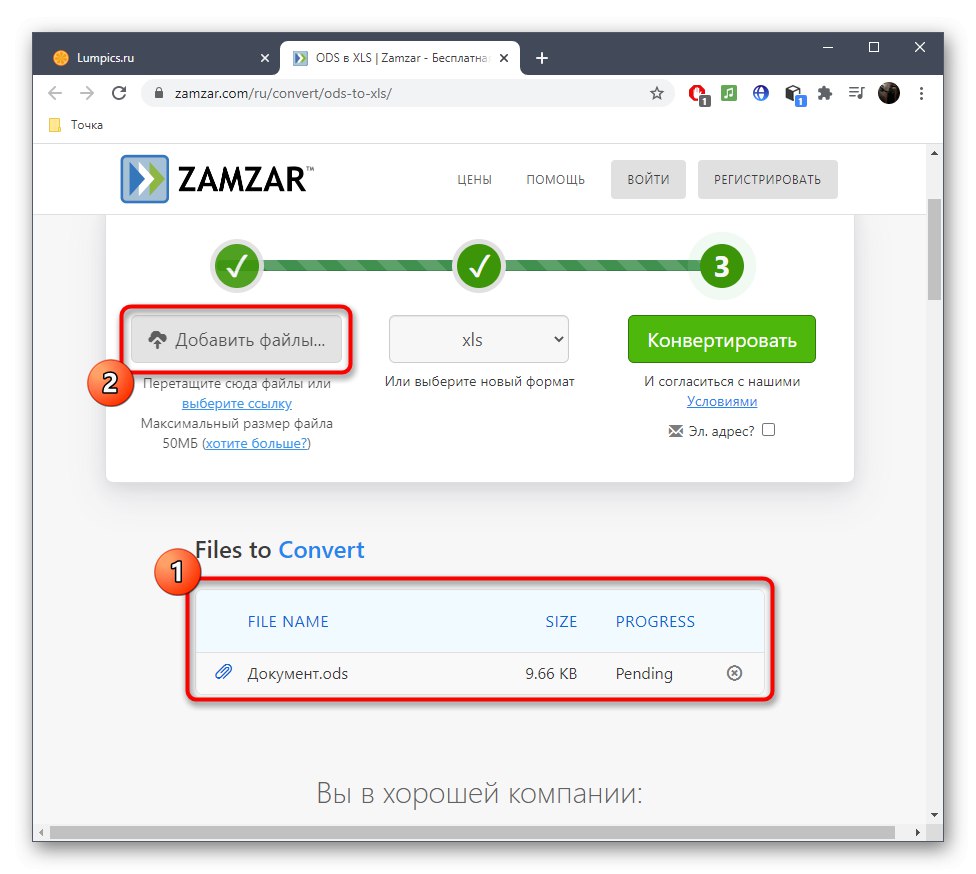
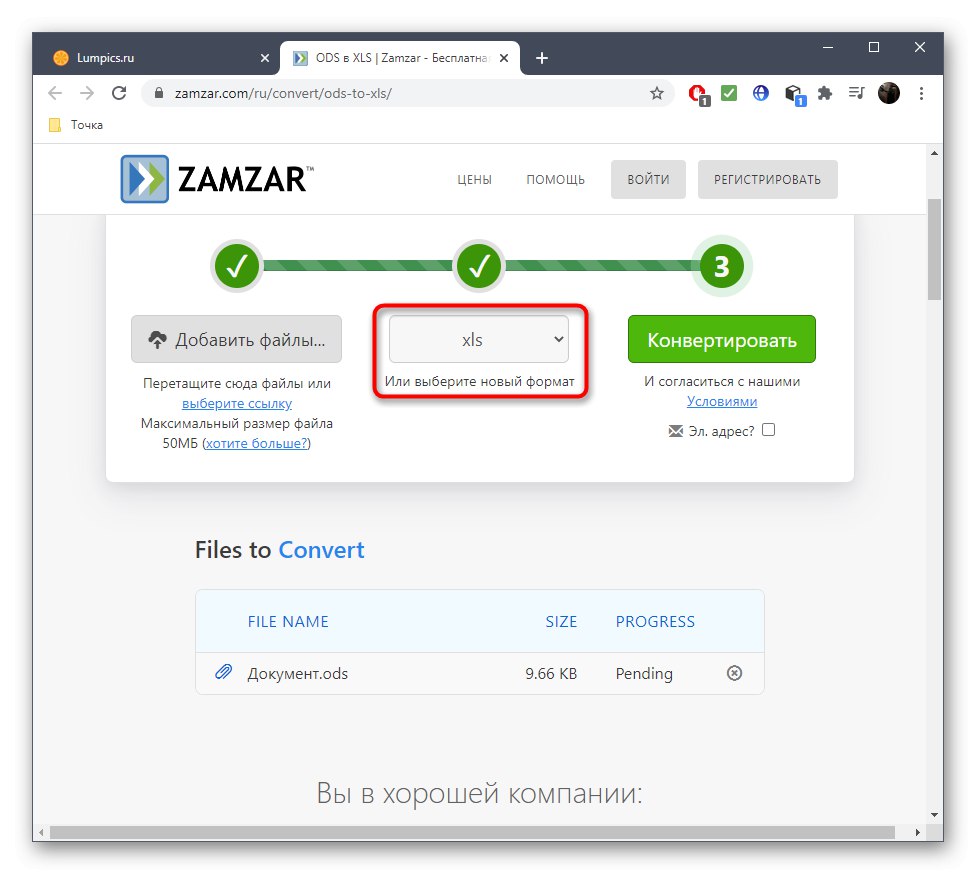
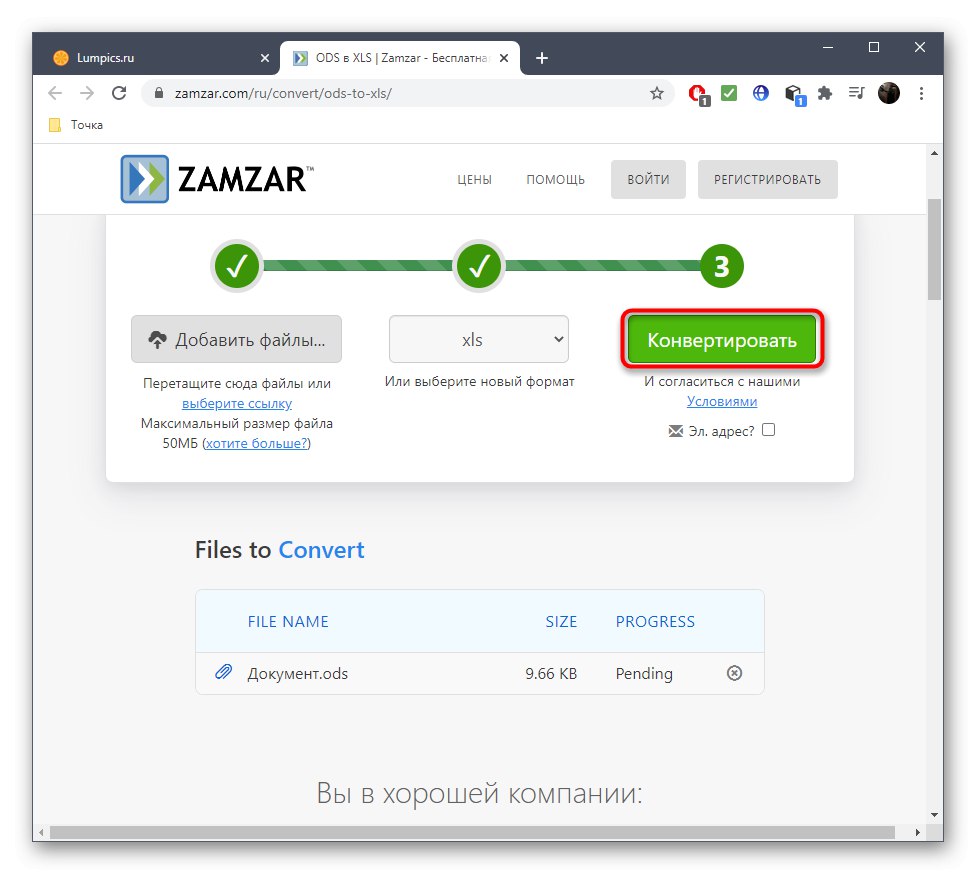
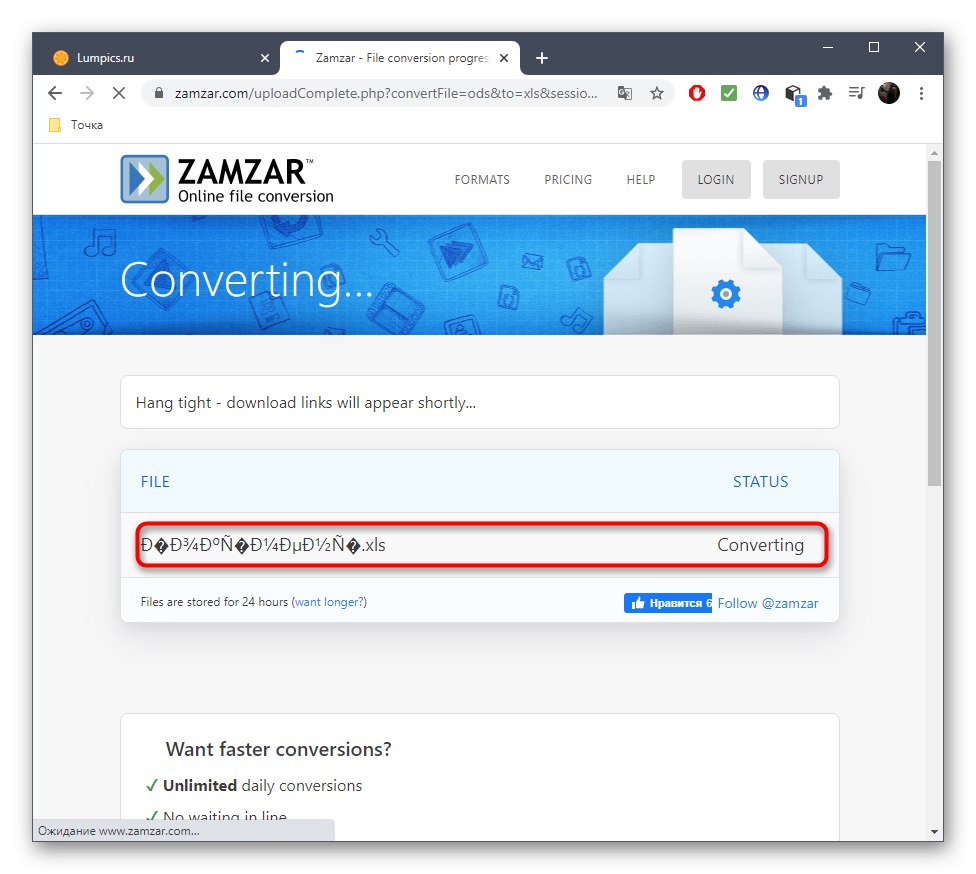
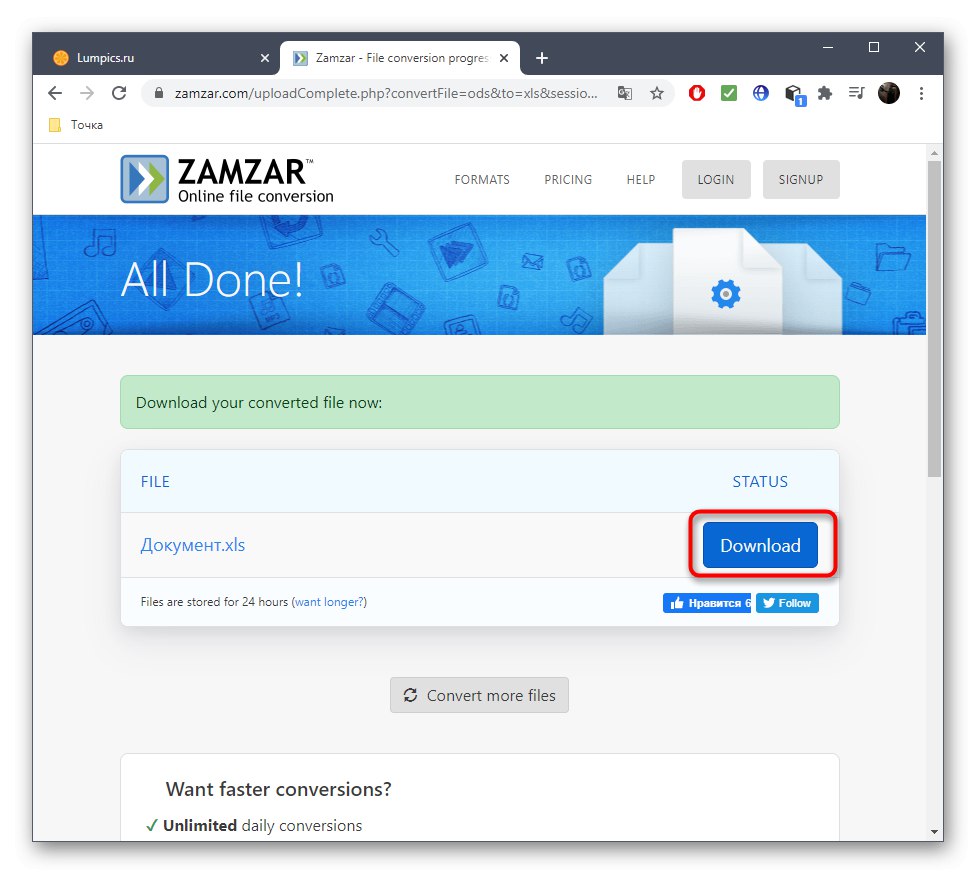
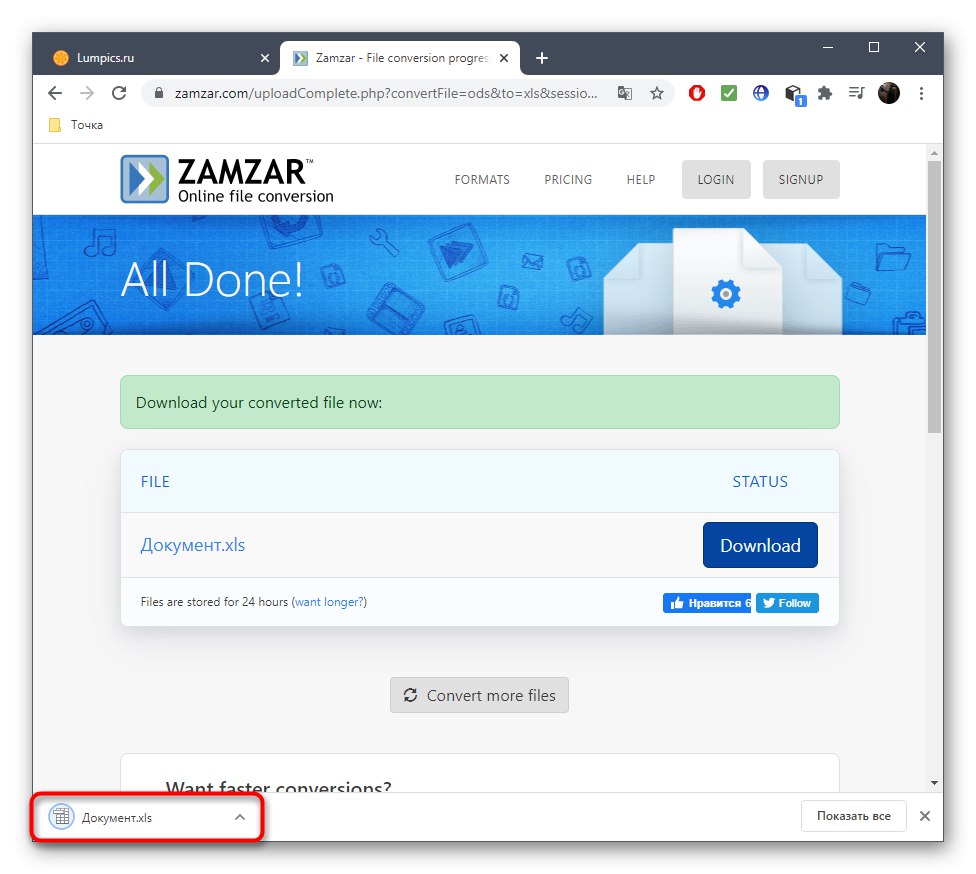
الطريقة 2: OnlineConvertFree
تركز وظيفة خدمة عبر الإنترنت تسمى OnlineConvertFree أيضًا على تحويل ملفات مختلفة ، كما يوحي الاسم. لا يوجد شيء صعب في استخدامه ، لذا يمكنك المتابعة فورًا للمعالجة عن طريق تنفيذ الإجراءات التالية:
انتقل إلى الخدمة عبر الإنترنت OnlineConvertFree
- مع فتح صفحة OnlineConvertFree المطلوبة ، انقر فوق "حدد ملف" أو انقل مستند ODS إلى المنطقة المميزة باللون الأزرق.
- إذا قررت إضافة ملف عبر "موصل"، يمكنك تحديد عدة جداول في وقت واحد للمعالجة المتزامنة.
- ومع ذلك ، لا شيء يمنعك من إضافتها لاحقًا بالنقر فوق الزر المخصص في علامة التبويب OnlineConvertFree.
- عند التفاعل مع عدة كائنات في نفس الوقت ، سيكون من الأفضل الضغط "تحويل الكل إلى"، وعند معالجة ملف واحد - "تحويل".
- سيتم إرسال الملفات للتحويل ، الأمر الذي سيستغرق بضع ثوانٍ فقط ، ويمكنك فورًا تنزيلها بشكل فردي.
- للحصول على جميع مستندات XLS بنقرة واحدة على الأرشيف قم بتنزيل الكل في ZIP.
- انتظر حتى ينتهي التنزيل والمضي قدما في إجراءات أخرى.
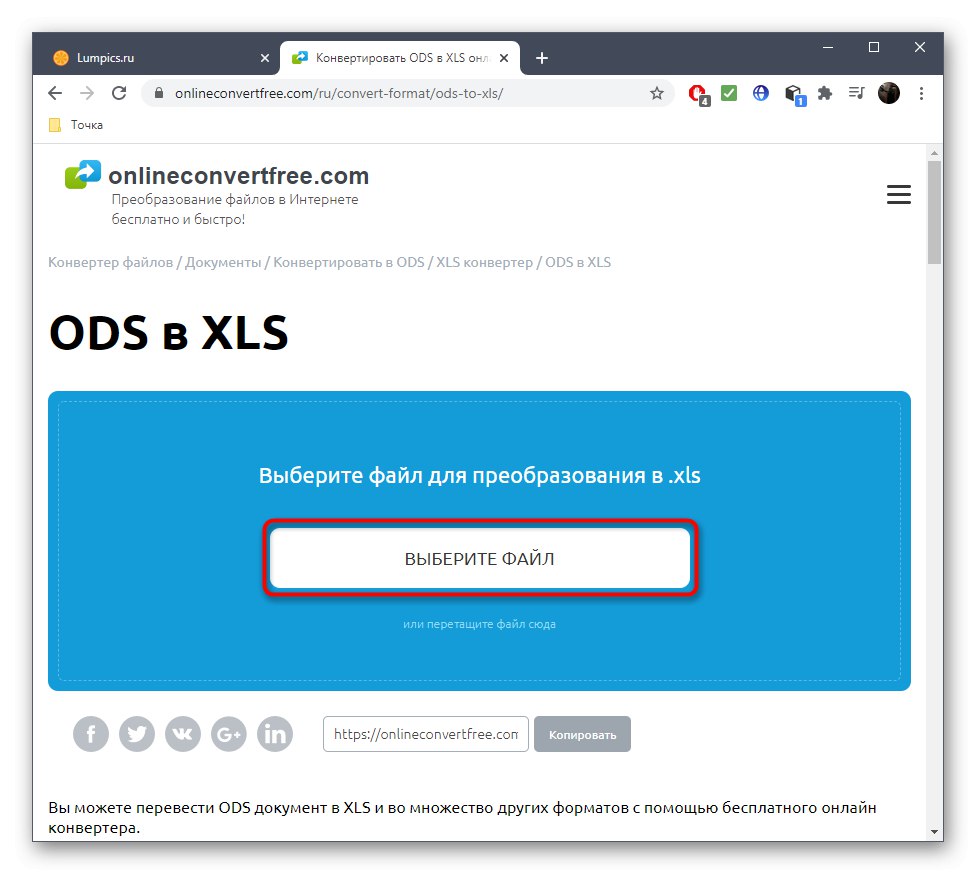
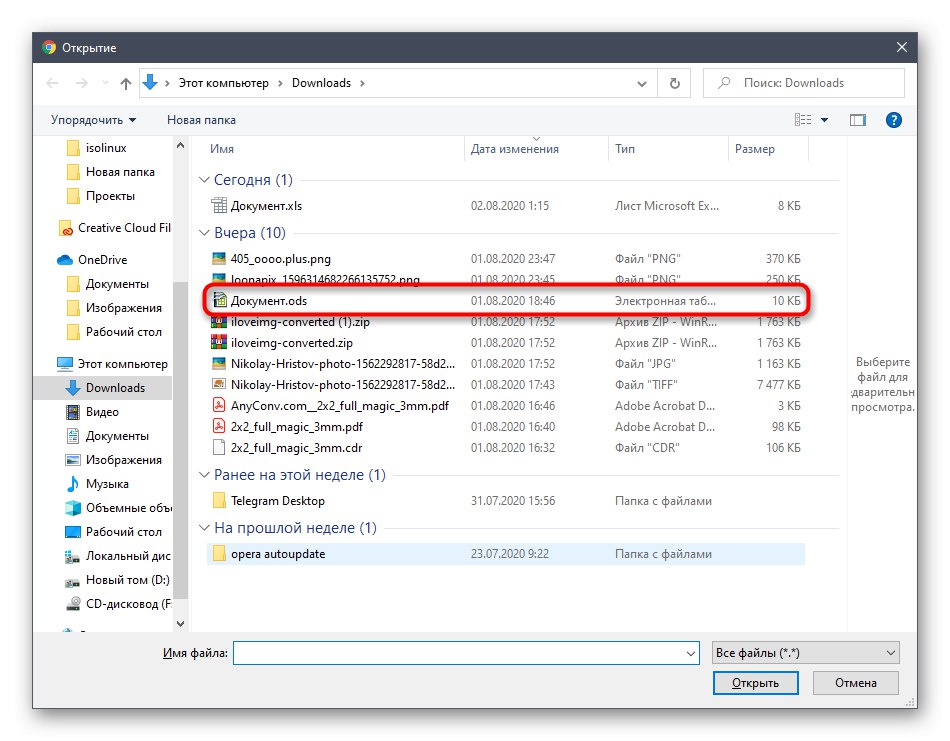
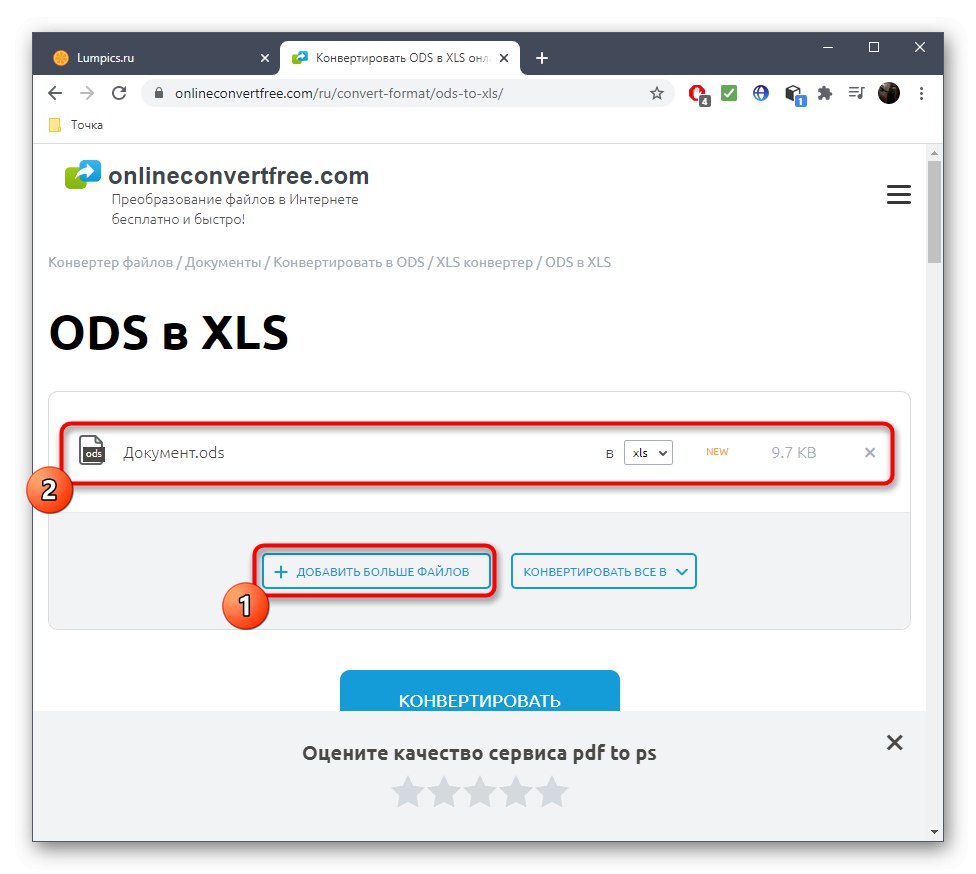
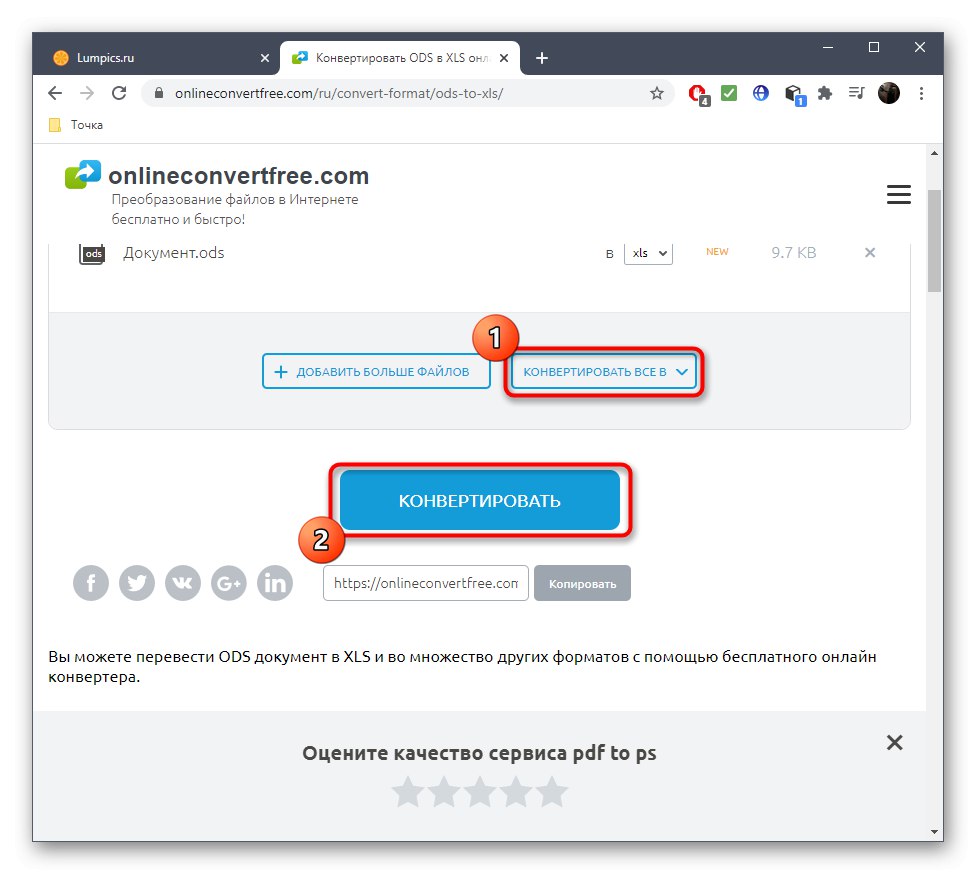
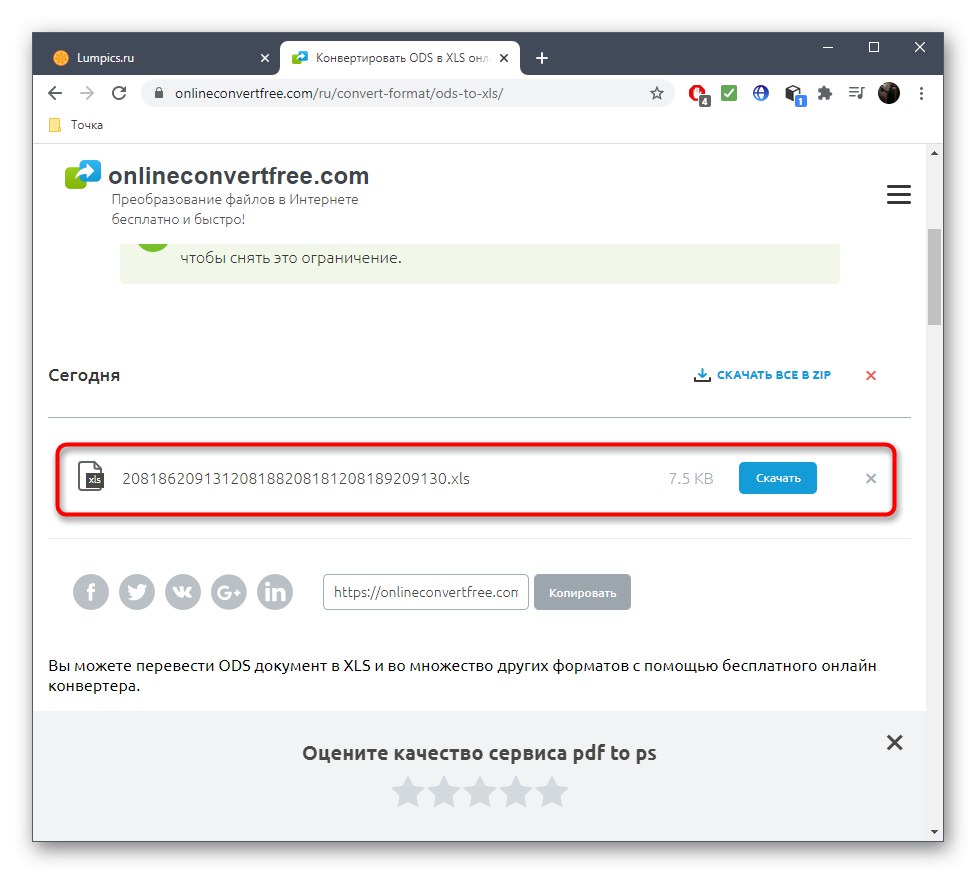
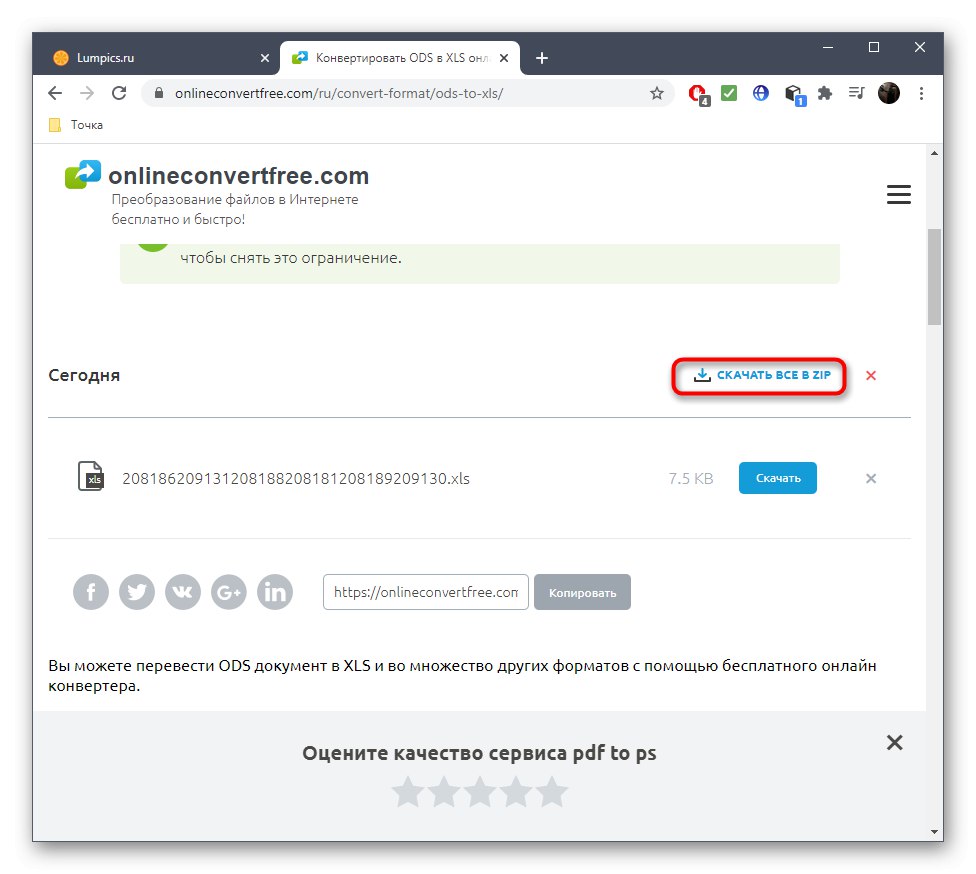
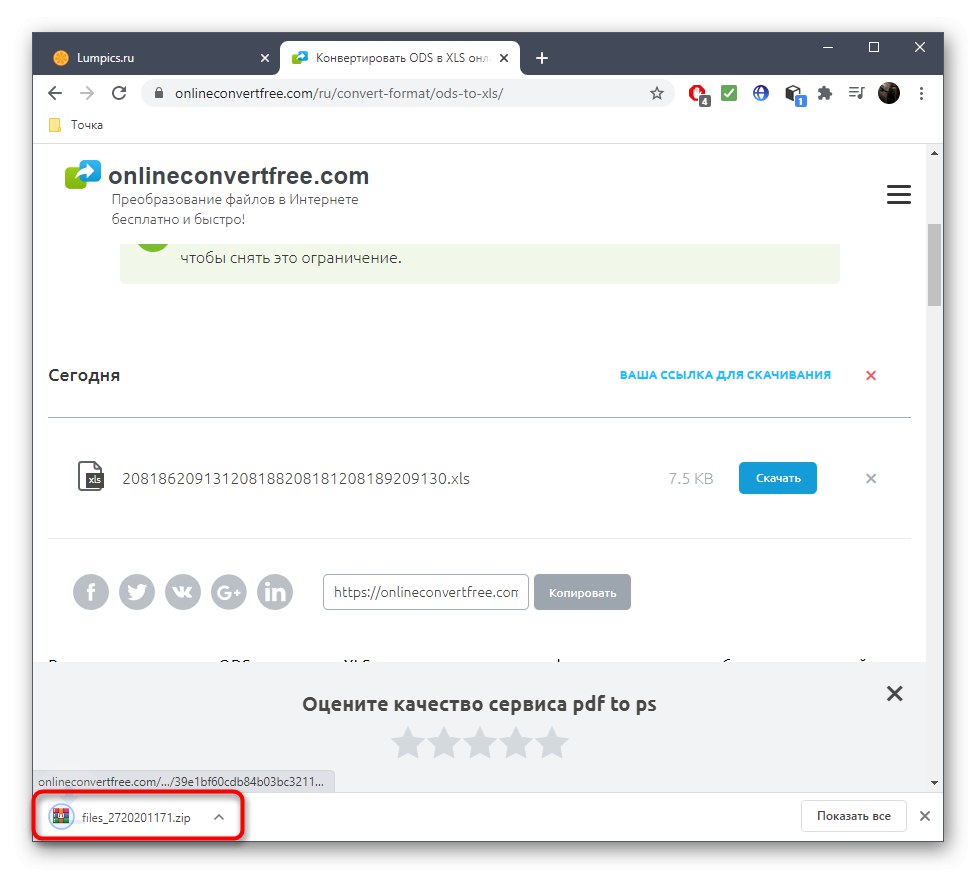
في حالة استخدام OnlineConvertFree ، يوصى أيضًا بالتحقق من محتويات جدول البيانات ، لأنه في بعض الأحيان لا ينتهي التحويل بشكل صحيح تمامًا أو يؤدي التنسيق ببساطة في بعض الخلايا.
الطريقة الثالثة: Aconvert
في الختام ، نود أن نشير إلى خدمة Aconvert عبر الإنترنت ، والتي ليست بأي حال من الأحوال أدنى من الخيارات السابقة ، ومع ذلك ، فهي تتيح لك معالجة ملف واحد فقط في كل مرة ، وهو أمر غير مناسب لأولئك المستخدمين المهتمين مباشرة بتحويل معقد.
انتقل إلى الخدمة عبر الإنترنت Aconvert
- بمجرد الوصول إلى الصفحة الرئيسية لبرنامج Aconvert ، انقر فوق "اختر الملفات".
- تجد في "إكسبلورر" الكائن المطلوب وانقر فوقه نقرًا مزدوجًا باستخدام LMB.
- تحقق من صحة التنسيق النهائي المحدد للتحويل ، وإذا لزم الأمر ، قم بتغييره بنفسك.
- انقر فوق "تحويل الآن!"لبدء المعالجة.
- انتظر حتى نهاية التحويل دون إغلاق علامة التبويب الحالية.
- في الجدول أدناه يمكنك رؤية النتيجة النهائية. اضغط عليها للذهاب للتحميل.
- في علامة التبويب الجديدة ، أنت مهتم برابط التنزيل المباشر.
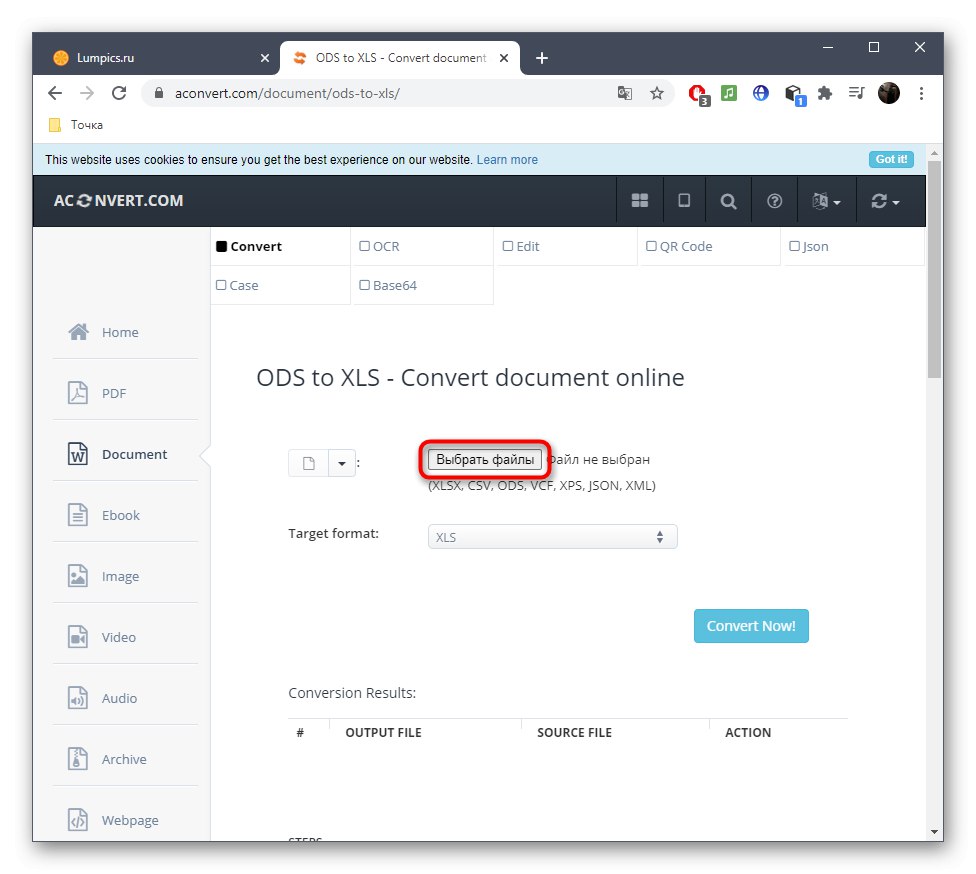
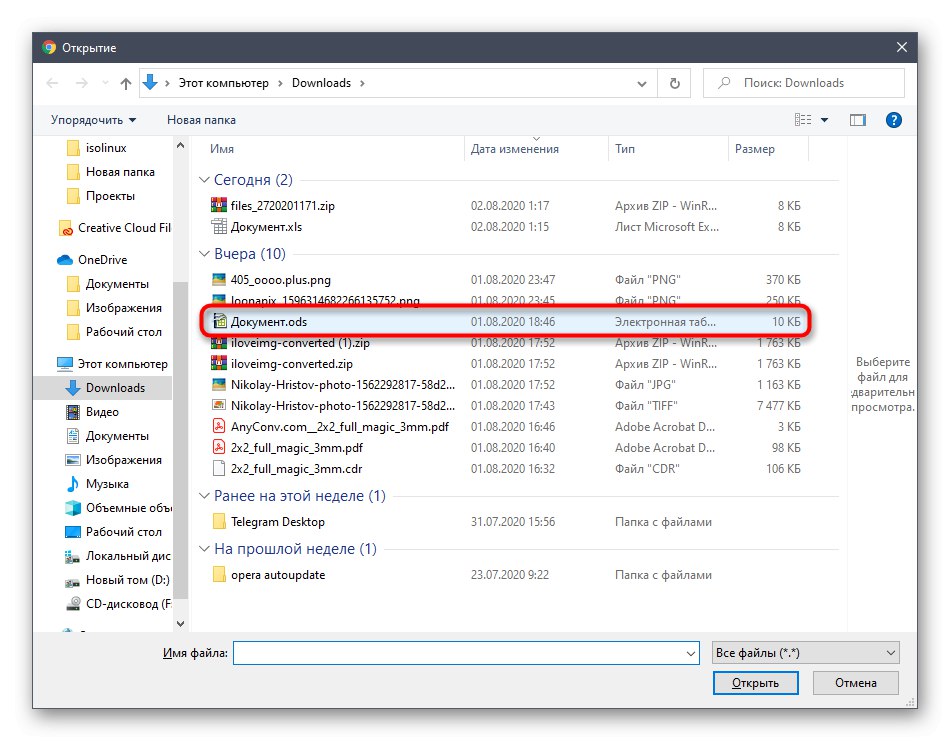
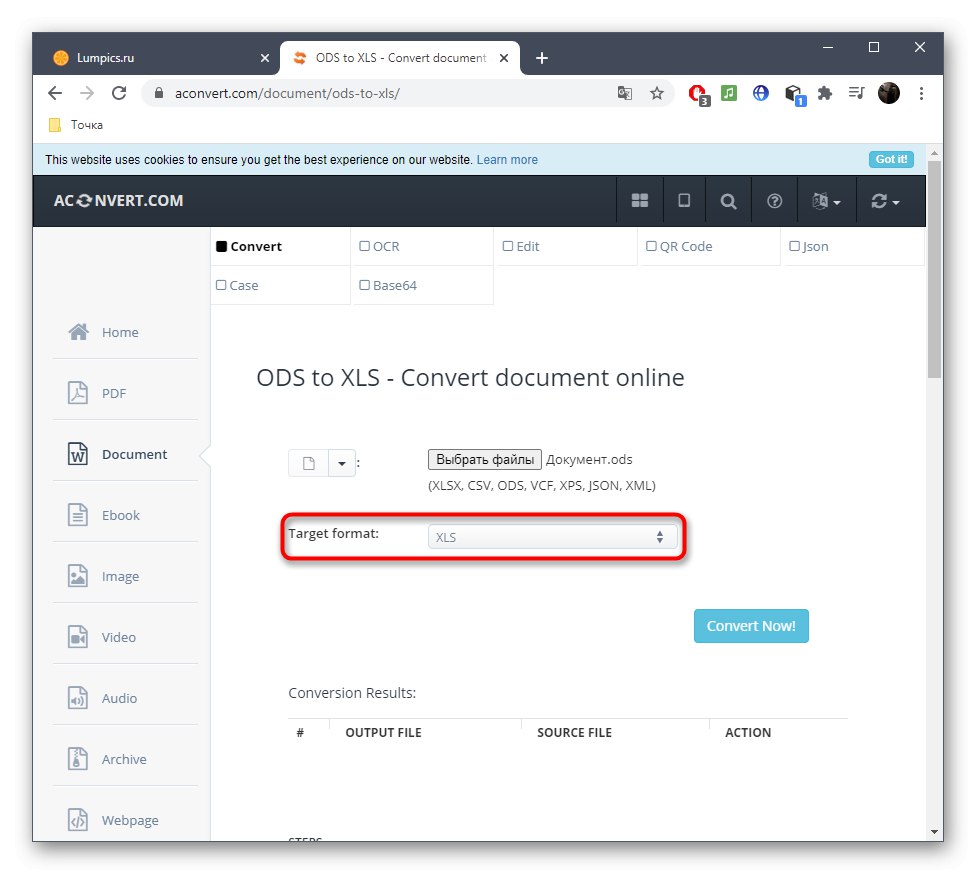
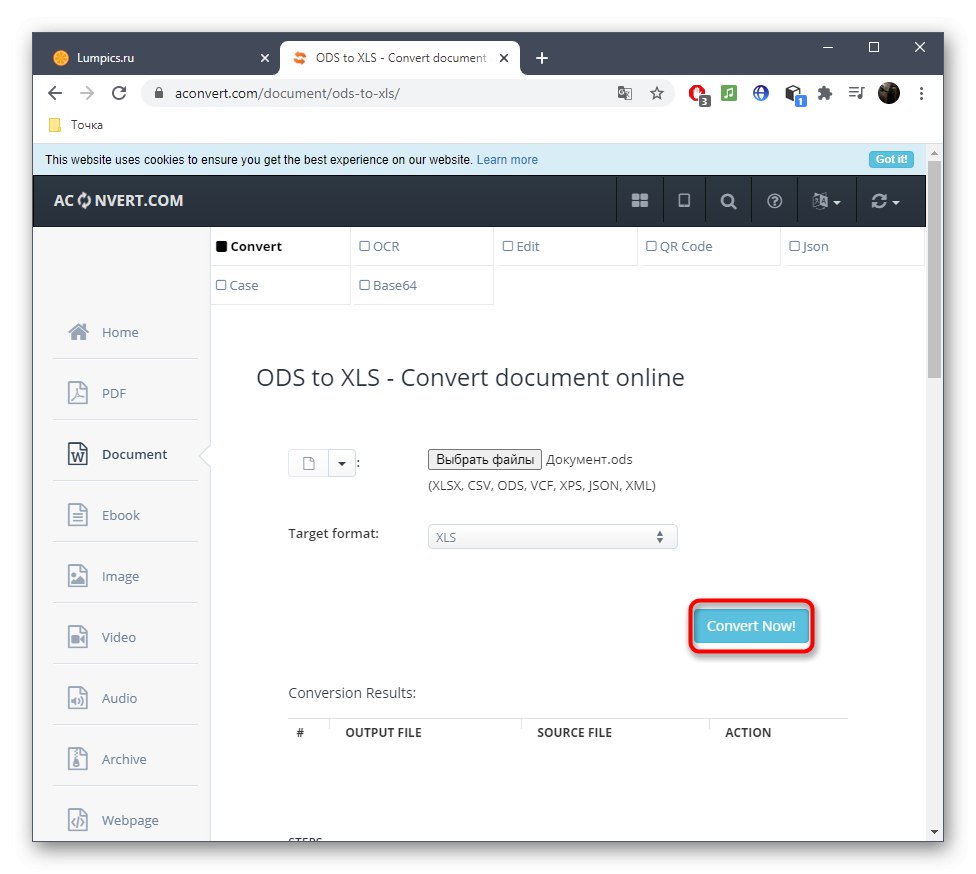
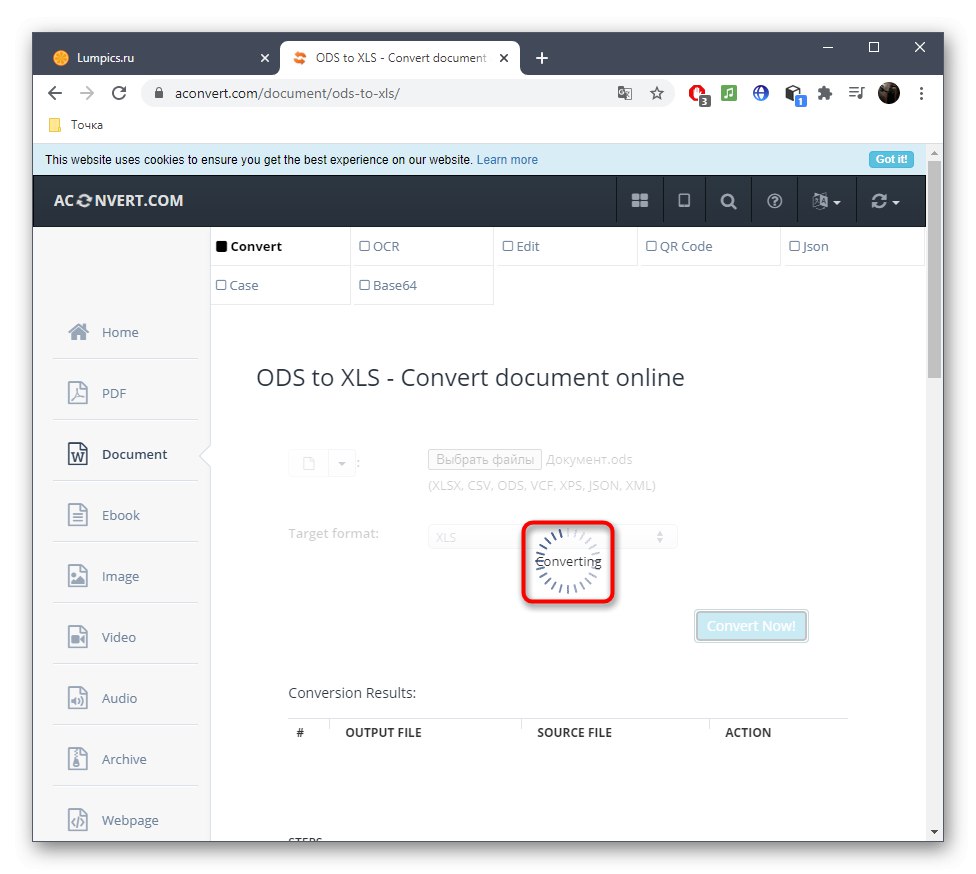
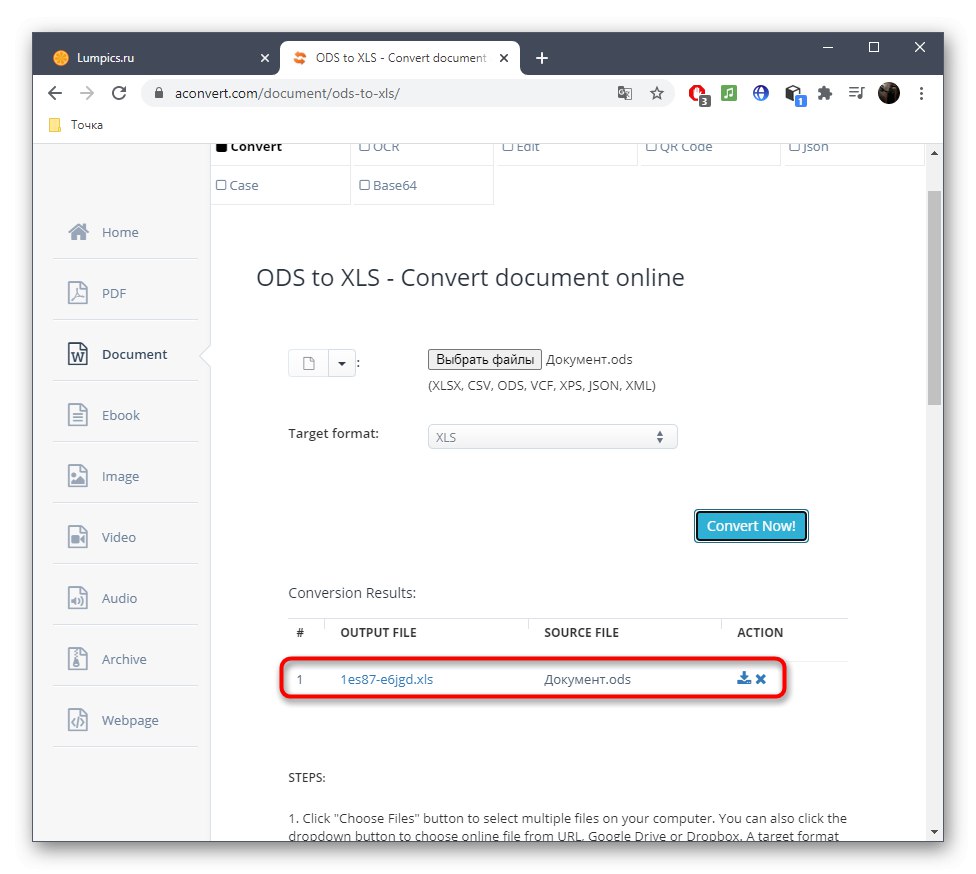
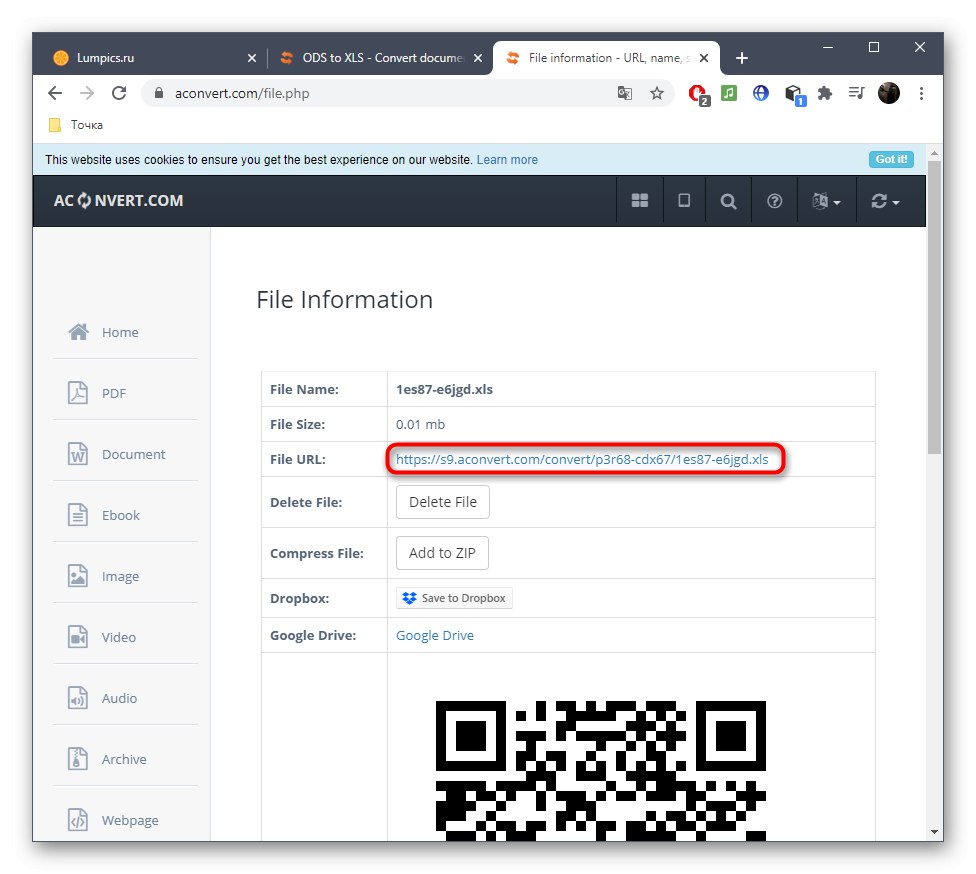
ومع ذلك ، في بعض الأحيان لا تحقق الخدمات عبر الإنترنت المذكورة أعلاه النتيجة المرجوة ، لذلك يتعين عليك اللجوء إلى البرامج الخاصة. إذا كنت أحد هؤلاء المستخدمين ، فاتبع الرابط أدناه للحصول على الإرشادات اللازمة.
المزيد من التفاصيل: تحويل ODS إلى XLS